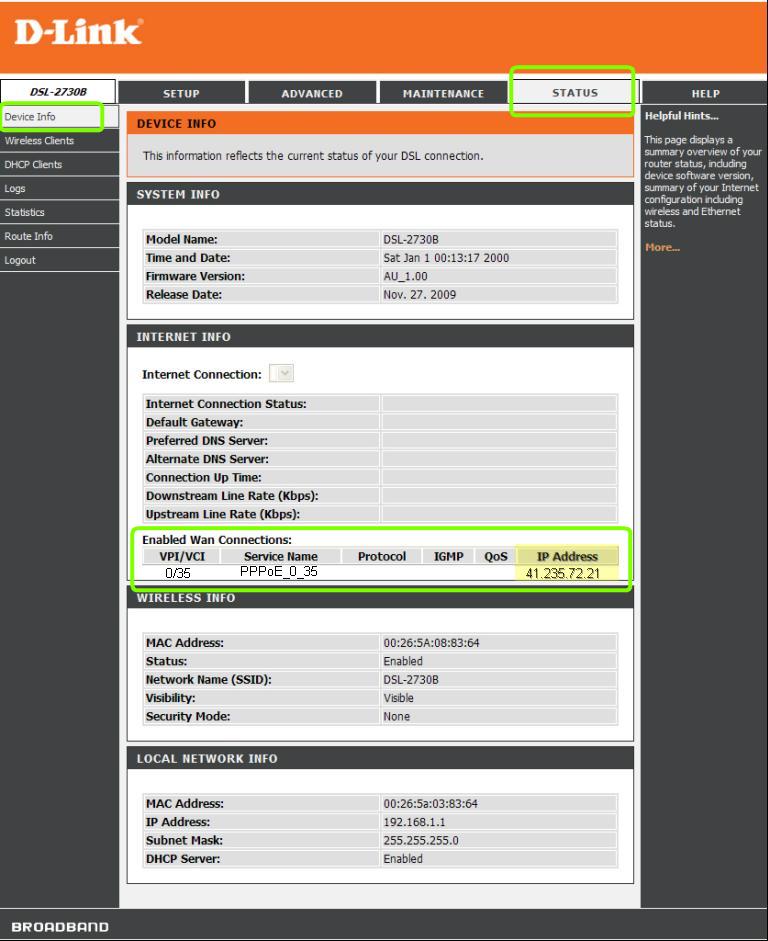Илон Маск сатып алғаннан кейін Twitter бірнеше маңызды өзгерістерге ұшырады. Twitter Blue-ті енгізуден бастап хабарламаларды орналастыру бағасын шектеуге дейін Twitter жылдар ішінде күрт өзгерістерге ұшырады. Платформадағы барлық қиындықтарға қарамастан, оның функцияларының көпшілігі өзгеріссіз қалды.
Twitter бүкіл әлем бойынша үш жүз миллионнан астам пайдаланушысы бар интернеттегі ең үлкен микроблог платформасы болып қала береді. Twitter-де сіз өзіңіздің сүйікті атақты адамдарыңызбен байланыса аласыз, мәтіндер жариялай аласыз, бейнелер/GIF-тер орналастыра аласыз және т.б. Дегенмен, көптеген пайдаланушыларға ұнамайтын нәрсе - Twitter бейне жазбаларды автоматты түрде ойнатады.
Егер сіз Twitter-дің белсенді пайдаланушысы болсаңыз, платформада бөлісілген бейнелер оларды айналдырған кезде автоматты түрде ойнатылатынын байқаған боларсыз. Себебі бұл Twitter-дің әдепкі параметрі, бірақ бейнені автоматты ойнатуды өшіру үшін оны оңай өзгертуге болады.
Интернет өткізу қабілеті шектеулі болса немесе Twitter бейнелерін көргіңіз келмесе, автоматты ойнату мүмкіндіктерін өшірген дұрыс. Бейнені автоматты түрде ойнату өшірілгенде, оларды айналдырған кезде ешбір бейне немесе GIF ойнатылмайды. Интернет өткізу қабілеттілігін сақтау үшін Twitter-де бейнелерді автоматты түрде ойнатуды өшіру керек.
Twitter-де автоматты ойнатуды қалай өшіруге болады
Сондықтан, егер сіз Twitter-де автоматты ойнатуды тоқтатқыңыз келсе, нұсқаулықты оқуды жалғастырыңыз. Сонымен, біз жұмыс үстелі және ұялы телефондар үшін Twitter-де автоматты ойнатуды тоқтатудың бірнеше қарапайым қадамдарымен бөлістік. Бастайық.
1. Twitter жұмыс үстелінде автоматты ойнатуды қалай өшіруге болады
Twitter веб-нұсқасын пайдаланып жатсаңыз, Twitter жұмыс үстелінде бейнелерді автоматты түрде ойнатуды тоқтату үшін мына қарапайым қадамдарды орындаңыз. Міне, сізге не істеу керек.
- Компьютерде сүйікті веб-шолғышты іске қосыңыз.
- Содан кейін Twitter веб-сайтына кіріп, тіркелгіңізге кіріңіз.
- Жүйеге кіргеннен кейін түймесін басыңыз көбірек белгіше сол жақ бүйірлік тақтада.
Қосымша белгішесін басыңыз - Пайда болған мәзірде таңдаңыз Параметрлер және қолдау.
Параметрлер және қолдау - Келесі, түртіңіз Параметрлер мен құпиялылық.
Параметрлер мен құпиялылық - "Параметрлер және құпиялылық" бөлімінде түртіңіз Қол жетімділік, дисплей және тілдер.
Қол жетімділік, дисплей және тілдер - Енді басыңыз деректерді пайдалану.
деректерді пайдалану - Басыңыз Авто ойнату Және оны «Бастау«.
Оны Ешқашан күйіне орнатыңыз
Міне бітті! Twitter-де бейнелерді автоматты түрде ойнатуды осылай тоқтатуға болады.
2. Twitter ұялы телефонында бейнелерді автоматты түрде ойнатуды қалай тоқтатуға болады
Платформада ортақ мазмұнды көру үшін Twitter мобильді қолданбасын пайдалансаңыз, мына қадамдарды орындауыңыз керек. Twitter мобильді қосымшасында автоматты ойнатуды өшірудің бірнеше қарапайым қадамдары.
- Алдымен қолданбаны ашыңыз Twitter Android немесе iPhone құрылғыңызда.
- Қолданбаны ашқан кезде тіркелгіңізге кіріңіз. Содан кейін бүйірлік мәзірді ашу үшін оңға сырғытыңыз және түртіңіз Параметрлер және қолдау.
Параметрлер және қолдау - في Параметрлер мен құпиялылық, Басыңыз Қол жетімділік, дисплей және тілдер.
Арнайы мүмкіндіктер, дисплей және тілдер түймешігін басыңыз - Келесі экранда түймесін түртіңіз деректерді пайдалану.
Деректерді пайдалану түймесін түртіңіз - Осыдан кейін түймесін түртіңіз Бейнені автоматты ойнату. Пайда болған сұрауда таңдаңыз Бастау.
Бейнені автоматты түрде ойнату түймесін түртіңіз, содан кейін пайда болған сұрауда Ешқашан опциясын таңдаңыз
Міне бітті! Twitter мобильді қосымшасында бейнені автоматты ойнатуды осылай тоқтатуға болады.
Осылайша, бұл Twitter жұмыс үстелінде және ұялы телефонында автоматты ойнатуды тоқтатудың қарапайым қадамдары болды. Өзгерістер енгізілгеннен кейін фидті айналдырған кезде бейнелер автоматты түрде ойнатылмайды. Түсініктемелерде Twitter-де бейнені автоматты ойнатуды өшіру бойынша қосымша көмек қажет болса, бізге хабарлаңыз.